Задайте въпрос
Добавянето на счетоводител става по следния начин:
• счетоводителят, независимо от това дали е назначен в институцията, или е външен, се добавя като лице в „Персонал“. Договорът му се описва според начина на сключване, като за външните счетоводители се посочва вид на договора – „друг“, и щат – „0“
• след добавянето се изчаква получаване на акаунт от edu.mon.bg; обикновено той се получава на следващия ден
• след получаването на акаунт, от раздел „Потребители“ на това лице се дават права като „счетоводител“
• с тези права, когато счетоводителят влезе в НЕИСПУО със своя акаунт, ще може да съгласува Списък-образеца.
Тези действия трябва да се извършат преди да стартира подписването на Списък-образец, тъй като след стартирането на процедурата данните се заключват за редакция, и не е възможно добавянето на нов персонал.
Когато един счетоводител е такъв за повече от една институция, създаването на акаунт става при първото подаване.
Директор който не може да подпише дава му винаги възникна грешка
1 Стъпка: Трябва в новата система да кликнете на директорския профил и да го зададете да бъде директорски. Същото правите и със счетоводителя. Кликвате върху профила на счетоводителя и го задавате да е счетоводител. Това се случва в категория Потребители през профила с код по админ. Напомням, че след задаването се чака около 24 часа, за синхронизация в системата на НЕИСПУО и това се вижда в „Потребители“ – „Azure синхронизиран“ – „Да/Не“.
2 Стъпка: Влизате в директорския личен профил и извършвате проверка за коректност на данните, съгласно и стриктно спазване на инструкцията.
3 Стъпка: Счетоводителя влиза през своя личен профил и подписва, като преди това е нужно на компютъра да има инсталиран локален сървър, както беше при подаването на отсъствията.
4 Стъпка: Влиза директора през неговия личен профил и подписва образеца. На финала следва да Ви е изписано „потвърдено от директор“.
Въпрос: Здравейте, следвайки инструкциите от клипа свързан с учебния план, асоциираме модул от профилиращ предмет към профилиращия предмет и запазване и изписва „Промените са приети успешно. След приключване на асоциирането на всички модули и презареждане на страницата, към профилиращ предмет БЕЛ липсват асоциираните модули. Моля за съдействие. Става дума за училище с 900 ученици и 7 паралелки на випуск. Това са изключително много групи с по няколко модула.
ОТГОВОР: Здравейте, за да ви се подредят всички модули към съответните ПП е необходими абсолютно всички модули да се обходят и да им се даде „Към профилиращ предмет“.
В случай че след утвърждаване на Списък-образец получите съобщение „системна грешка“, това означава, че данните не са се обобщили успешно за съответната кампания. Информация за грешката се изпраща автоматично към техническия екип, така че от Ваша страна не са необходими никакви действия. В случай че грешката може да бъде отстранена по служебен ред, данните ще бъдат обобщени автоматично, и ще можете да генерирате удостоверение. Проверявайте периодично за получаване на такъв статус. В случай че грешката не може да бъде отстранена по служебен ред, представител на техническия екип ще се свърже с Вас.
Изпратиха ни също така следното кратко пояснение на процеса по добавянето на счетоводител:
- счетоводителят, независимо от това дали е назначен в институцията, или е външен, се добавя като лице в „Персонал“. Договорът му се описва според начина на сключване, като за външните счетоводители се посочва вид на договора – „друг“, и щат – „0“
- след добавянето се изчаква получаване на акаунт от edu.mon.bg; обикновено той се получава на следващия ден
- след получаването на акаунт, от раздел „Потребители“ на това лице се дават права като „счетоводител“
- с тези права, когато счетоводителят влезе в НЕИСПУО със своя акаунт, ще може да съгласува Списък-образеца.
Тези действия трябва да се извършат преди да стартира подписването на Списък-образец, тъй като след стартирането на процедурата данните се заключват за редакция, и не е възможно добавянето на нов персонал.
Когато един счетоводител е такъв за повече от една институция, създаването на акаунт става при първото подаване.
За подписване в НЕИСПУО.
Проблема с подписването при Windows 10 все още продължава да съществува на някои станции и по точно апликацията на сървъра се крашва/самозатваря след няколко секунди. За целта инсталирайте следната програма https://dotnet.microsoft.com/en-us/download/dotnet/thank-you/runtime-aspnetcore-5.0.13-windows-hosting-bundle-installer и инсталирайте новата версия на локалният сървър за подписване 1.0.1 от сайта на НЕИСПУО https://students.mon.bg/download/LocalServer_NEISPUO_1.0.1.exe и рестарирайте компютъра. Пробвайте дали се получава след това подписването и сигнализирайте.
При Windows 7 с няма значение какъв доставчик на ел. подпис и дори и със старата версия на сървъра за подписване 1.0.0.0 работи нормално.
Стъпки за подписване от едно училище
1 Стъпка. Трябва в новата система да кликнете на директорския профил и да го зададете да бъде директорски. Същото правите и със счетоводител. Кликвате върху профила на км счетоводител и го задавате да е счетоводител. Това в категория персонал през профила код по админ.
2. Стъпка влизате в директорския профил извършвате проверка за коректност на данните. Съгласно инструкцията. Спазвате инструкцията.
3. Стъпка счетоводител влиза през своя профил и подписва. Трябва на компа да има инсталиран локален сървър както при подаване на отсъствията.
4. Стъпка влиза директора през неговия профил и подписва образеца.
.
1. Въпрос: Прикача се акт за собственост, но като натиснем приложи не се прилага.
1. Отговор: Възможността за прикачване на актове за собственост ще бъде активна на по-късен етап. На настоящия етап е достатъчно да бъде въведена само основната информация за сградата.
2. Въпрос. Здравейте, трябва да въведа данни за нов персонал, който до момента не фигурира в Образец 1. Лицето е непедагогически персонал на длъжност : главен счетоводител. При въвеждане във вид персонал, в падащото меню не се появява такава длъжност. Моля за съдействие за въвеждане на новото лице.
2. Отговор: В списъка на длъжностите е добавена длъжност „Счетоводител“.
3.Получените акаунти все още не са актуализирани, тъй като в подадените такива има несъответствие с личните данни на учители. Молим, ако е възможно от следните email адреси да бъде премахнат текста след тирето.
3. Отговор -получените акаунти все още не са актуализирани, тъй като в подадените такива има несъответствие с личните данни на учители. Молим, ако е възможно от следните email адреси да бъде премахнат текста след тирето
4. Подаване на отсъствия в НЕИСПУО – Как става?
4 Отговор : Отстъствията се подават от модул: https://students.mon.bg/, но преди това задължително трябва да се избере начина на подаване на отсъствията, иначе няма да има активен бутон за импортиране. Всяка институция посочва начина, по който ще подаде данни за отсъствия по следния начин: 1. В модул „Деца и ученици“ се избира меню „Потребителски профил“ (в горния десен ъгъл.) 2. Избира се меню „Профил“ и след това в настройки на приложението се слага отметка на начина по който потребителя желая да подаде отсъствията – 3 варианта са. 1. От електронен дневник. 2. От файл. 3. Ръчно.
Oще една подробност като стигне до вариант за подаване на отсъствия ако е маркирано от файл, Трябва да се кликне още веднъж и отдолу изписва запазено и чак тогава ще се появява възможност за качване. За да не се чуди някоя институция защо не става и да каже “ами то на нас ни е избрано от файл и не сме го бутали” – не са създадени изобщо акаунти в Azure, т.е. първо трябва да се мине през тази стъпка.
5.Успелите качат импортираният файл за отсъствията, пък не могат да го подпишат електронно сега.. след като въведат ПИН върти върти и нищо…
5. Колеги, при подписване се иска инсталация на локален сървър/ горе вдясно до профила/.Успех!
6. Въпрос: Основните данни на образователния медиатор под № 23 липсват. При опит да се въведат отново не е активен бутонът за въвеждане на ЕГН. Дава информация за записани данни, но те отново липсват.
2. При смяна на класа на ученици на СФО, които са завършили класа и са преминали в следващия в рамките на тази учебна година, при натискане на бутон запиши дава информация, че ученикът вече е записан в същата паралелка/група (служебната) и не записва промяната.
7 Въпрос :Здравейте, трябва да въведа данни за нов персонал, който до момента не фигурира в Образец 1. Лицето е непедагогически персонал на длъжност : домакин. При въвеждане във вид персонал, в падащото меню не се появява такава длъжност, налични в списъчното поле са само длъжностите до момента. Моля за съдействие за въвеждане на нова длъжност на новото лице.
Относно подаването на отсъствия в новата система на НЕИСПУО – https://neispuo.mon.bg/
Всяка институция посочва начина, по който ще подаде данни за отсъствия по следния начин:
1. В модул „Деца и ученици“ се избира меню „Потребителски профил“ (в горния десен ъгъл.)
2. Избира се меню „Профил“ – „Настройки на приложението“
3. Начин на подаване на отсъствията – слагате отметка на желаният от Вас начин: Импорт на отсъствия от дневник, „Импорт на отсъствия от файл“ или „Ръчно въвеждане“ и след като сложите отметка на избраният от Вас вариант, трябва да Ви изпише „Запазено“.
4. Отивате в менюто за „Отсъствия“ – „Подаване на отсъствия“ и импортирате вашият файл.
Ако дава грешка при прикачването на файла, моля прочетете грешката. Дава всеки отделен ред с грешката (обикновено е разлика в ЕГН или идентификационният номер от АдминПро). Можете да отворите файла в Notepad и да поправите или изтриете съответният ред (ако не е с 5 или повече отстъствия). Преди ЕГН-то трябва да е с параметър 0 (не 1 или 2…).
Ако даде грешка при обработката на файла, примерно „Unknown error 258“ (от АдмиПро се генерира файл примерен от типа „1000007_2021_1_2022-2-1-9-43.otsustvia“), опитвате множество пъти, докато не се получи правилна обработка. Има временни засечки в системата. Излизате от системата и влизате на ново, за да бъде правилна процедурата.
Като стигнете до вариантите за подаване на отсъствия ако е маркирано от файл, трябва да го натиснете още веднъж, като отдолу изписва „Запазено“ и чак тогава се появява възможност за качване.
След като сте импортирали правилно файла с отсъствията, следва да го подпишете с електронен подпис. За целта първо се инсталира „Локален сървър за достъп до електронни сертификати“ (линка за свалянето му се намира горе вдясно, като натиснете вурху 6-те квадратчета, които се намират през кръгчето с инициалите на Вашият акаунт. След като сте свалили файла за инсталация за локалният сървър, ако Ви даде грешка при инсталация на устройство C:\, то изберете примерно D:\ или E:\ или някъде другаде, в краен случай може и върху самият Desktop (Работен плот) или където вашият Windows Ви позволява. След успешно инсталиране, рестартирайте компютъра. Неуспешно инсталиране е когато локален сървър Ви дава грешка при инсталация – червените букви при инсталацията означават, че не се инсталира и по точно потребителя няма права за инсталация върху съответната директория.
С кой браузър опитвате да подпишете? Най-удачно е да се подписва с Google Chrome, но ако не става го затворете и опитайте с Mozilla Firefox, Microsoft Edge, Opera или друг. Файла за отсъствията който качвате в системата на НЕУСПУО, сте го взели от електронните дневници или от АдминПро? Вида на електронният Ви подпис от коя фирма е? Банк Сервиз, Информационно Обслужване, Инфонотари или друг?
След като локалният сървър е инсталиран правилно, то тръгвате да подписвате файла с електронният подпис, като ще Ви изиска, да се въведе ПИН код за него. След това, ако даде грешка, то проблема вече не е във Вас, а в системата на НЕИСПУО. Опитвате, докато не се случи… Очакваме множество подобрения по системата, тъй като изглежда още работят по нея…
Пояснение относно описанието на стаите във „Физическа среда“. Въпрос: Училището е на двусменен режим. Една стая се използва за класна стая и от клас от начален етап и от клас от прогимназиален/гимназиален етап. Тези стари и в двете учебни зали ли се описват или само в едната? ОТГОВОР: Учебните стаи в училището се описват един път. На следващ етап очакваме още функционалности. До края на настоящата учебна година модулът трябва да бъде допълнен.
Възможността за прикачване на актове за собственост ще бъде активна на по-късен етап. На настоящия етап е достатъчно да бъде въведена само основната информация за сградата.
За тези от Вас, които не са могли да въведат длъжност „счетоводител“, в списъка на длъжностите е добавена длъжност „Счетоводител“. Моля, опитайте отново.
Записи от проведените обучителни уебинари в „Youtube“ канала на МОН, можете да достъпите на интернет адрес: https://www.youtube.com/channel/UC5eeF2zmLqXQgV1HGtCkC7A
Във връзка с изпълнение на Наредбата за финансирането на институциите в системата на предучилищното и училищното образование, приета с ПМС №: 219 от 05.09.2017 г., и с цел предотвратяване на двойно финансиране в срок до 02.02.2022 г., директорите ще бъдат уведомени за евентуална необходимост от отстраняване дублирането на децата/учениците. Актуализацията да бъде отразена с подпис на директора в модула – https://neispuo.mon.bg/.
При проблеми, въпроси и необходимост от допълнителни консултации, моля да се обръщате към системата за поддръжка на НЕУСПУО на адрес: https://neispuo.mon.bg/ и/или към ЦИОО на електронна поща helpdesk_cioo@mon.bg, като описвате проблема си възможно най-подробно и посочвате точното меню – подменю, където съществува проблема и при възможност приложете и 1 снимка от екрана (системата позволява да се прилага по 1 снимка към съобщение, към следващо съобщение можете да добавите още една и т.н.).
Преди да зададете въпрос или пуснете заявка за проблем в Поддръжка, моля запознайте се подробно с предоставената информация в ръководствата за работа, които се появяват в горния десен ъгъл при ВЪПРОСИТЕЛНАТА, както и със записи от уебинарите, които можете да гледате, като натиснете следните линкове:
Общо въведение в НЕИСПУО Списък-образец № 1, Списък-образец № 3 – https://www.youtube.com/watch?v=PeBgVa_QaIs&t=7974s
Записване и отписване на деца/ученици. Лично образователно дело (ЛОД) – https://www.youtube.com/watch?v=UuYhkPF-dyk&t=4s
Списък-образец № 2; Записване и отписване на деца; Лично образователно дело (ЛОД) – https://www.youtube.com/watch?v=UuYhkPF-dyk&t=4s
Общо въведение в НЕИСПУО Списък-образец № 3; Записване и отписване на деца/ученици – https://www.youtube.com/watch?v=o6Ite5gvd1M
В упътването пише: Импорт на данни от дневник – чрез тази опция данните за отсъствия се импортират от модул „Документи за дейността на институцията“, ако те са въведени от електронния дневник на НЕИСПУО или са постъпили в НЕИСПУО чрез интеграция на електронен дневник от друг доставчик с НЕИСПУО.
Важно!!! За подаването на отсъствия през периода 01-04.02.2022 г. тази опция не е активна и не може да се използва.
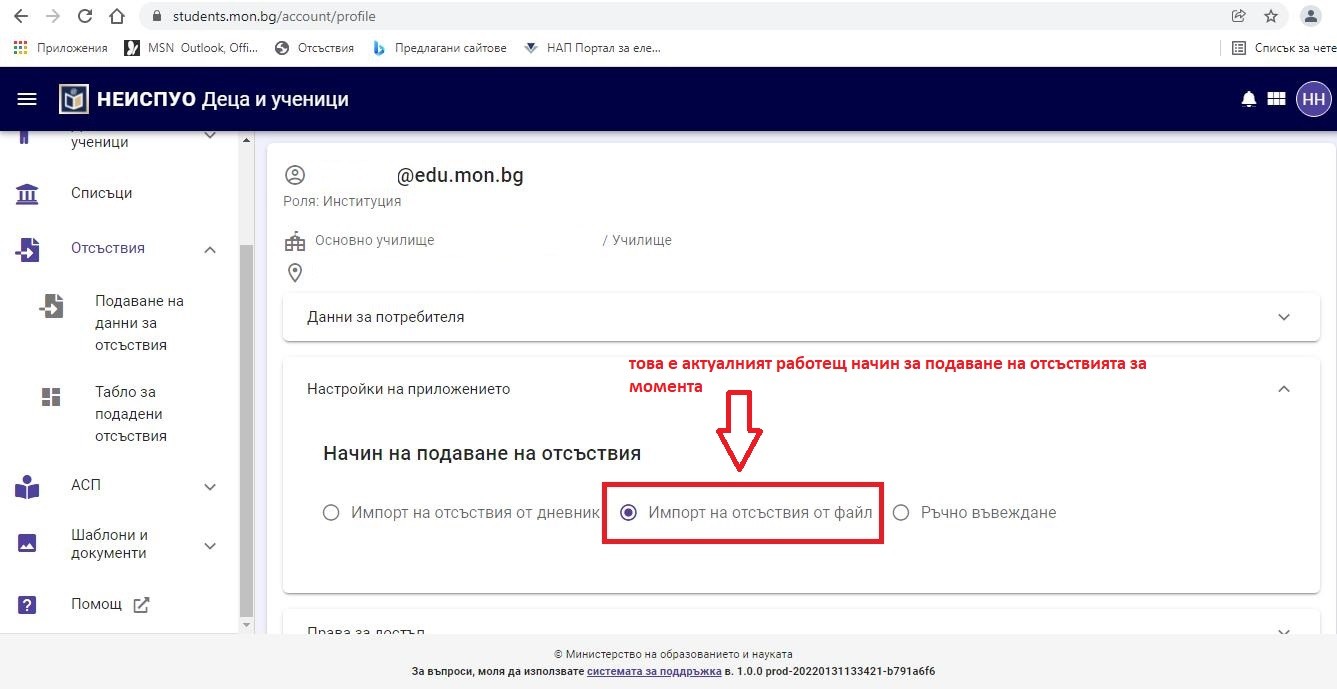
Въпрос: Записано е дете, родено на 01.01.2020г., като са спазени всички изисквания и стъпки, но въпросното дете не се появява в общия брой деца за детската градина, нито в групата. При търсене по ЕГН детето се появява като съществуващо в системата, но не и в коя институция. Как да решим проблема?
Отговор: Записването трябва да бъде потвърдено, за да можете за го добавите в група.
Въпрос: Училището е с несамостоятелно общежитие. Ученикът се записва в класа ,но не мога да го запиша в група . В падащото меню не фигурират двете групи общежитие .Фигурира група ЦДО ,но също не мога да запиша дете в нея.Как да стане и откъде?
Отговор: Основно меню / Групи/Класове / Други групи / Списък с деца / Добави / Избирате конкретен ученик / Запази Въпрос: При отписване на деца от детската градина, директорът не издава заповед, а полето стои задължително. Отговор: Номер на документ за отписване, документът не е непременно заповед.
Въпрос: При отписване на деца от детската градина, директорът не издава заповед, а полето стои задължително.
Отговор: Номер на документ за отписване, документът не е непременно заповед.
Длъжностите въведени в системата са спрямо 01.12.2021 г. и ако има нови длъжности – назначен непедагогически или педагогически персонал в образователните институции, които липсват в системата, то трябва да ми се пусне заявка, за да я създадат. Като беше при счетоводителите. При над 5000 длъжности според класификатора, няма как да ги има всички в системата и липсващите ще стават по заявка.
Относно подписването на отсъствията, имало екип, който работел по въпроса.
Въпрос: Имам двама ученици в седми клас, които от ученици със СОП преминават на без СОП. Как да ги редактирам. Не ми позволява.
Отговор: Всеки потребител с достъп до ЛОД има права за въвеждане на данни за СОП. Видът потребност се избира от предварително дефинирана номенклатура, и не може да се въвежда свободен текст.
Въпрос: При движение на ученик, защо промените не се отразяват в дневника?
Отговор: Опция за въвеждане на отсъствия от дневник не е активна и не може да се използва за м. януари.
Въпрос: Училището е с несамостоятелно общежитие. Никога не е имало наименование. Физическа среда. Данните за училището са въведени, но за общежитието при всички опити ме отхвърля .
Как да ги въведа и откъде.
Отговор: Възможността за попълване на информация в раздел „Физическа среда“ ще бъде усъвършенствана. Данните за раздел „Физическа среда“ трябва да бъдат въведени до края на настоящата учебна 2021/2022 година. На настоящия етап е достатъчно да бъде въведена само основната информация за сградата.
Въпрос: След изтриване на служител от училището- помощно -обслужващ персонал, който вече премина в пенсионна възраст. При направена проверка от модул Институции в обобщение се вижда, че броят на чистач/хигенистите е 3, а не 2 броя.
Моля за вашето съдействие и насоки!
Отговор: в модул Обобщения все още се уточняват какви точни справки ще има, затова моля, проверете на по-късен етап данните си.
Въпрос: Трябва да въведа данни за нов персонал, който до 01.12.2021 г. не фигурира в Образец 1. Лицето е непедагогически персонал, длъжността е завеждащ административна служба.
Отговор: Въведена е нова длъжност „завеждащ административна служба“.
Счетоводител:
Забележка: счетоводителят, който подписва Списък образец, се определя от раздел „Потребители“, като на конкретното лице се дават права. В случай че счетоводителят е външно лице, то също трябва да бъде въведено в НЕИСПУО, след което от раздел „Потребители“ да бъдат дадени права.